Du kan fastlægge næsten enhver app på proceslinjen. Apps, der er knyttet til proceslinjen, har også en jumplist, der viser hurtige handlinger, også opgaver, som appen kan udføre, og som for nylig har åbnet filer. For apps, som du ofte bruger, er at fastgøre dem på proceslinjen en af de nemmeste måder at få adgang til dem. Det er endnu hurtigere end adgang til noget fra Start-menuen. Afhængig af din skærmstørrelse og skærmopløsning, kan du fastgøre et ret stort antal apps og filer på proceslinjen. Der er dog ingen måde at organisere eller gruppere dem på. Du kan dog tilføje en skillelinje til proceslinjen for at adskille appikoner.
SPOILER ALERT: Rul ned og se videostudiet i slutningen af denne artikel.
Den skillelinje, som vi vil tilføje tilproceslinjen vil blive tilføjet via en filhack og ikke en app. Dette betyder, at skillelinjen ikke ændrer farve, hvis du ændrer accentfarven på proceslinjen. Du skal selv vælge ikonet for skillelinjen, eller du kan oprette et i Paint.net. Det eneste, du skal huske på, er, hvis du har mørk eller lys accentfarve på proceslinjen. Lav din divider til en farve, der let kan ses på proceslinjen.
Opret divider
Download Paint.Net. Åbn en ny fil med lærredstørrelsen, der er 22x22px.

Zoom ind, da denne lærredstørrelse er meget lille. Brug Ctrl + A-tastaturgenvejen til at vælge laget, og tryk på Slet-knappen. Dette vil slette udfyldningen fra laget. Vælg derefter den farve, du vil give skillelinjen, fra farverhjulet.
Vælg formværktøjet, og øg børstebredden til 10px. Tegn et rektangel, der berører den øverste og nederste kant af lærredet for at oprette en lodret bjælke. Gem det som en PNG-fil.
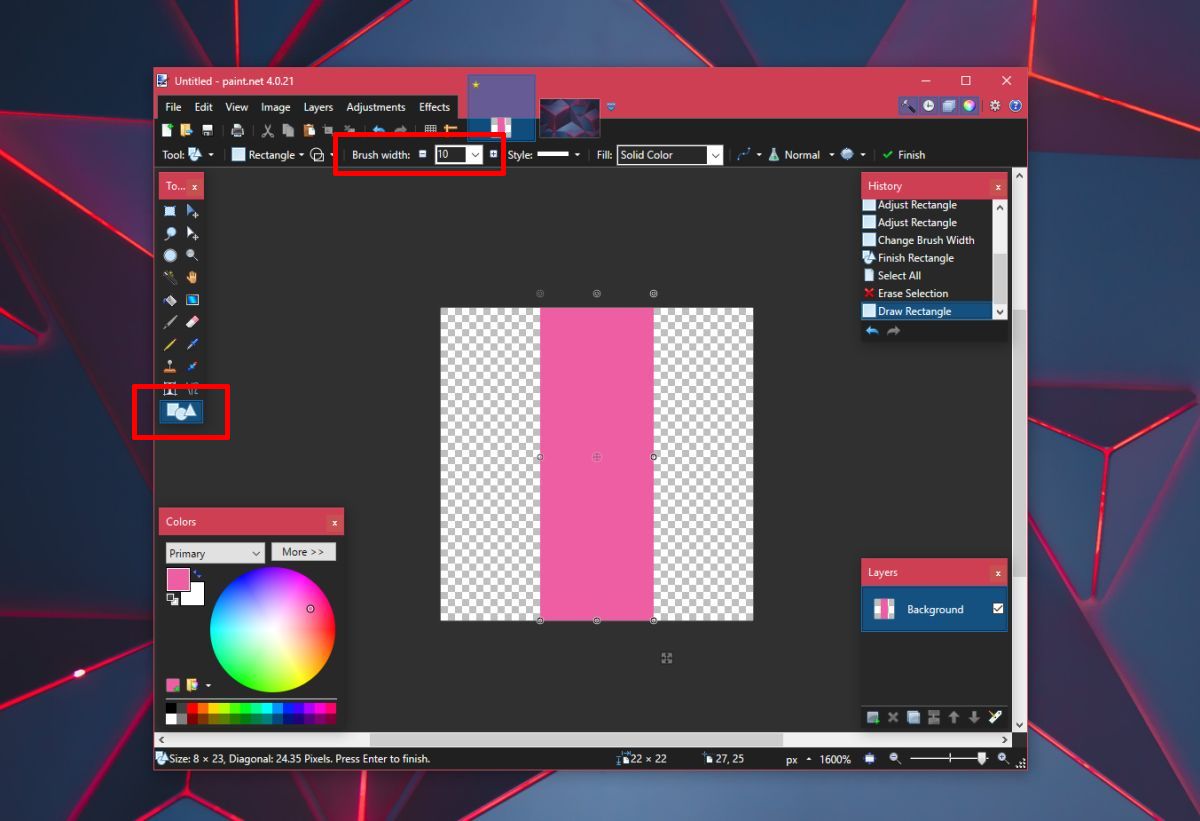
Se efter en online filkonverter, der kan konvertere en PNG-fil til en ICO-fil. ICO-filen er en ikonfil, som du vil bruge som divider.
Føj divider til proceslinjen
Åbn Notepad, og indsæt følgende. Gem det med BAT-filtypenavnet. Gem det, hvor du vil.
@echo off exit
Højreklik derefter på filen og gå til Sendtil> Desktop for at oprette en genvej til det. Højreklik på genvejen, og vælg Egenskaber i genvejsmenuen. I målfeltet skal du tilføje explorer helt i starten af adressen.
Eksempel: explorer C: UsersfatiwDesktop1.bat
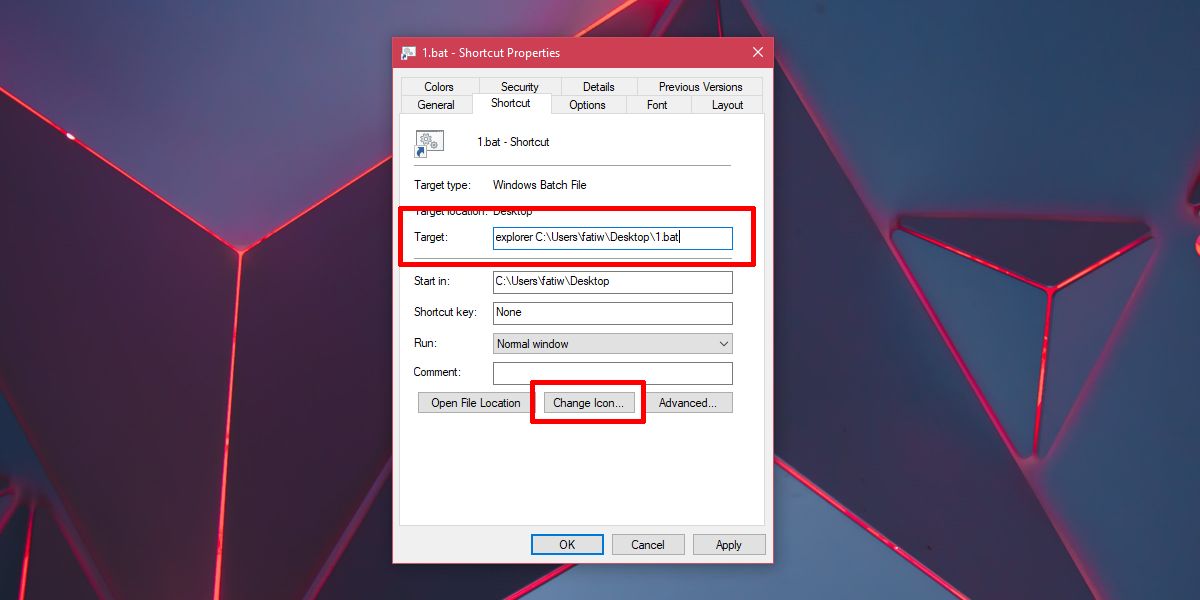
Klik derefter på knappen Skift ikon i bunden,og vælg den ICO-fil, du oprettede i det forrige trin. Højreklik på genvejsfilen, og vælg Fastgør til proceslinjen. Filen med dets lodrette bjælkeikon fastgøres til proceslinjen. Træk det rundt for at opdele de ikoner, som du vil.
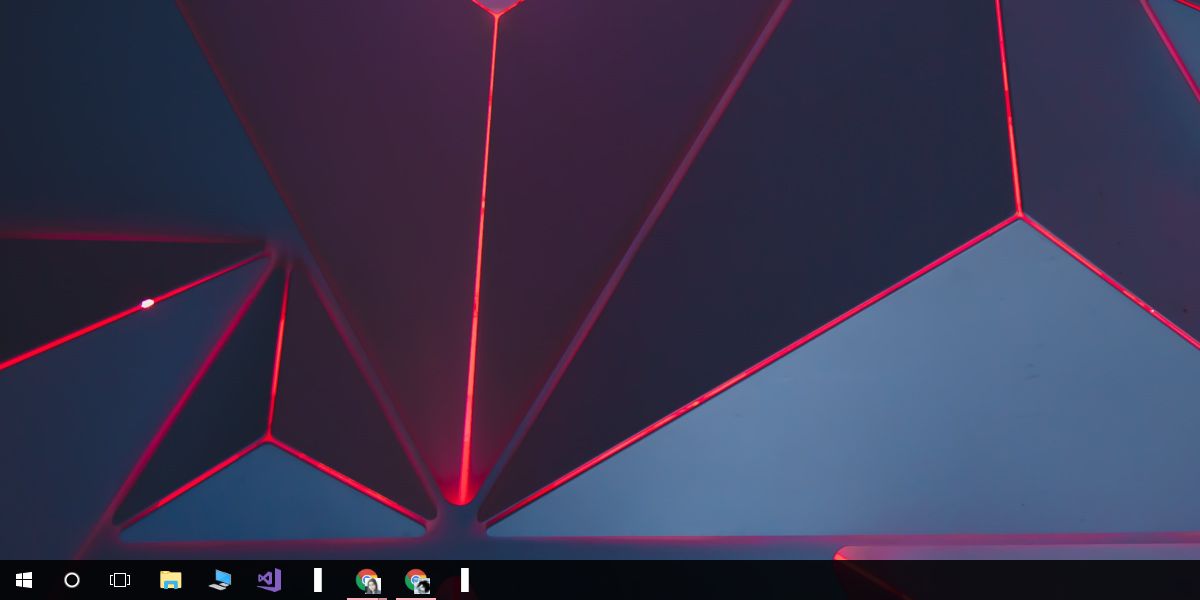
Du kan oprette en divider på denne måde. For at tilføje en anden divider skal du oprette en kopi af BAT-filen, omdøbe den til noget andet og derefter oprette en genvej til den på samme måde, som du gjorde før. Fastgør det til proceslinjen for at få en anden divider.













Kommentarer